この記事では、YouTubeの動画ダウンロードができない原因とその解決策について説明します。また、YouTubeの動画をダウンロードする方法や、注意すべき点についても説明します。
目次
iPhoneでMP4ファイルが再生できない原因は、いくつかあります。以下はよくある原因です。
iPhoneには動画を再生する機能が内蔵されていますが、ユーザーのニーズを満たさない場合もあり、内蔵プレーヤーではユーザーが必要とする特定の動画フォーマットやエンコーディングを再生できない場合があります。再生ソフトによって対応する動画フォーマットやエンコーディングは異なります。サードパーティ製動画再生アプリは、AC3やDTSなどiOSと互換性のないオーディオフォーマットにも対応するなど、より幅広いサポートを提供しています。 次に、サードパーティ製プレーヤーは、再生インターフェースのカスタマイズ、字幕の追加、画質の調整などが可能な場合が多く、ユーザーが動画再生をよりコントロールしやすくなっています。
以下はおすすめのiPhone動画再生アプリです。
再生アプリで再生すること以外、パソコンでビデオファイルの形式やコーデックを変換するのもいい方法です。一部の動画ファイルはパソコンで再生できますが、iPhoneに移すと再生できない場合がよくあります。これは、主にコーデックの問題です。動画変換ソフトを使用して、動画ファイルの映像コーデックを変換することをおすすめします。MP4に変換するだけでなく、コーデックを変換する必要があります。
一部の動画変換ソフトでは、動画の形式を変換できますが、コーデックを設定することができません。そのため、ここでは、Leawo HD動画変換プロというソフトをおすすめします。このソフトは、MP4、AVI、MTS/M2TS/TS (AVCHD、H.264)、WMV、VOB、MPG、MPEG、H.265、MOV、FLV、MKVなど、ほぼすべての動画形式に対応しています。映像のコーデックをMPEG、H.264、Xvidなどに簡単に変換することができます。以下は、Leawo HD動画変換プロを使用して動画ファイルのコーデックを変換する手順です。




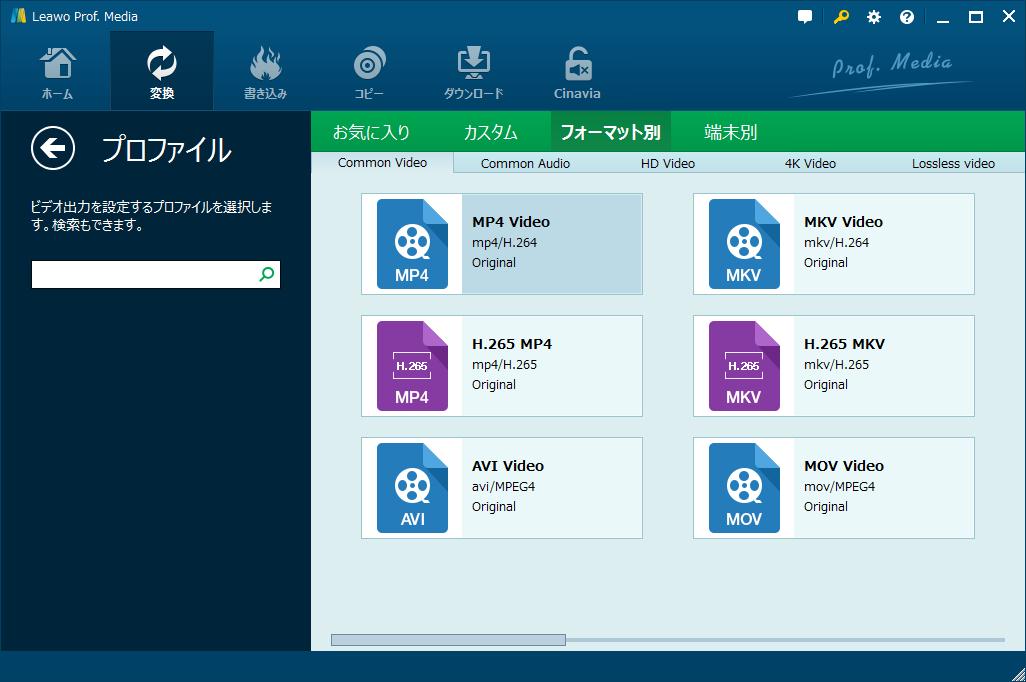
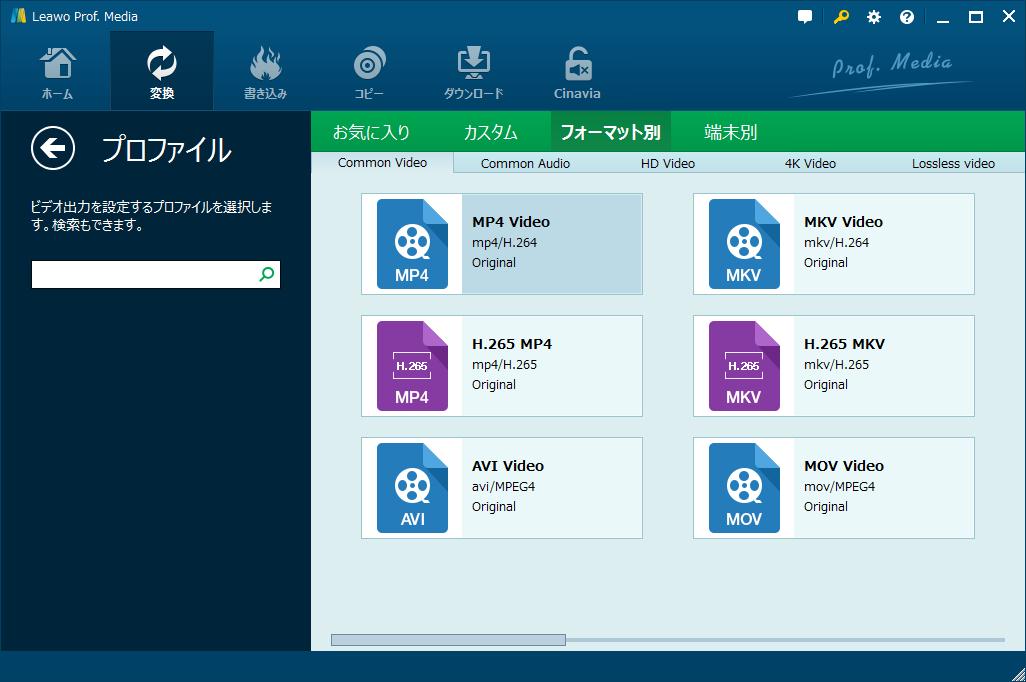
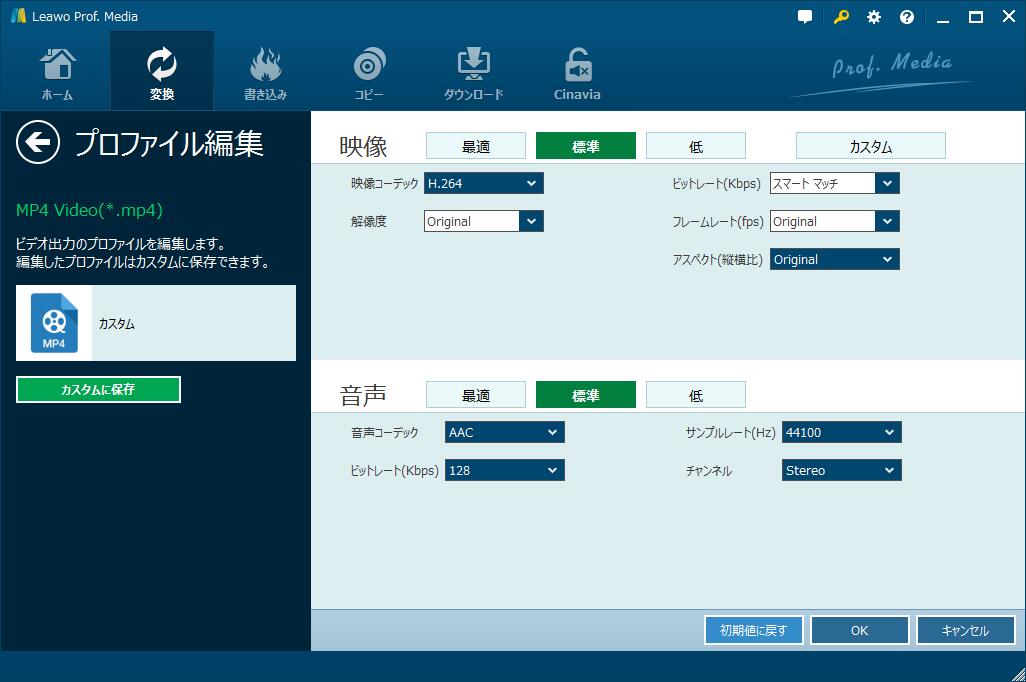
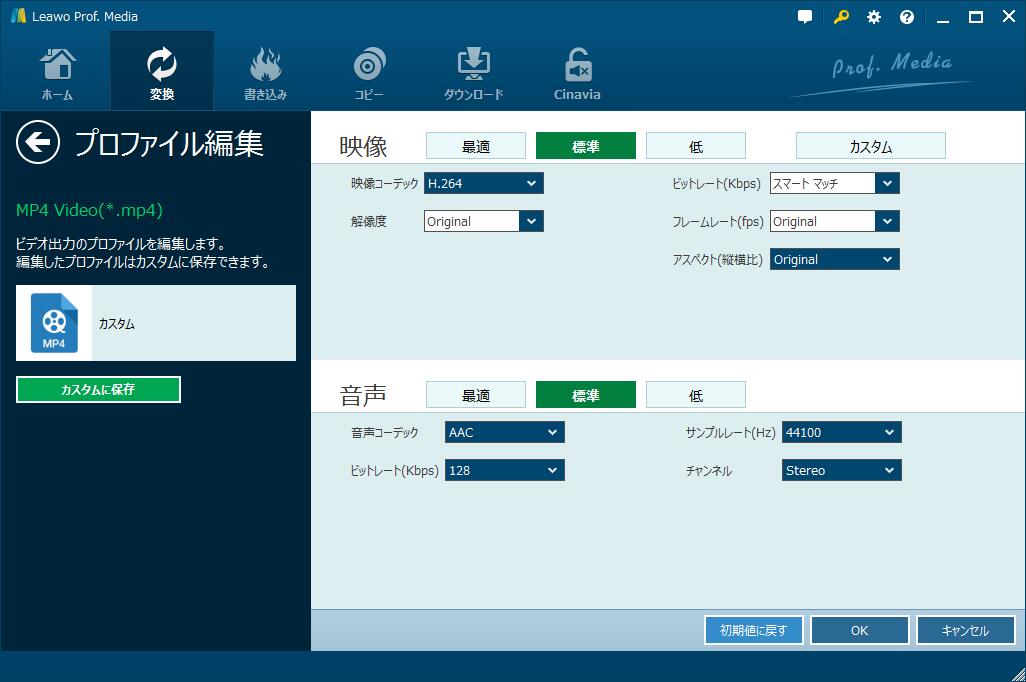
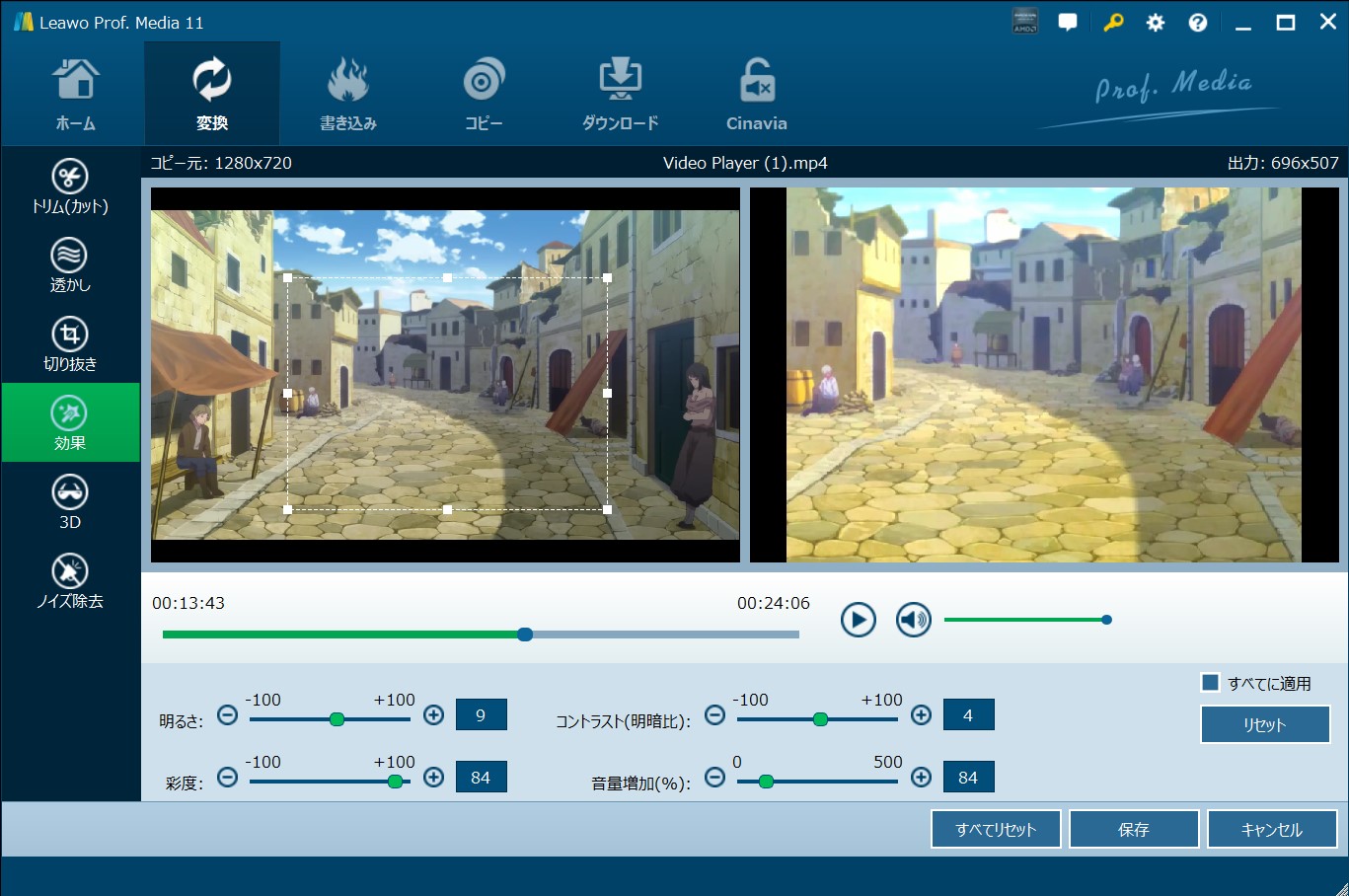
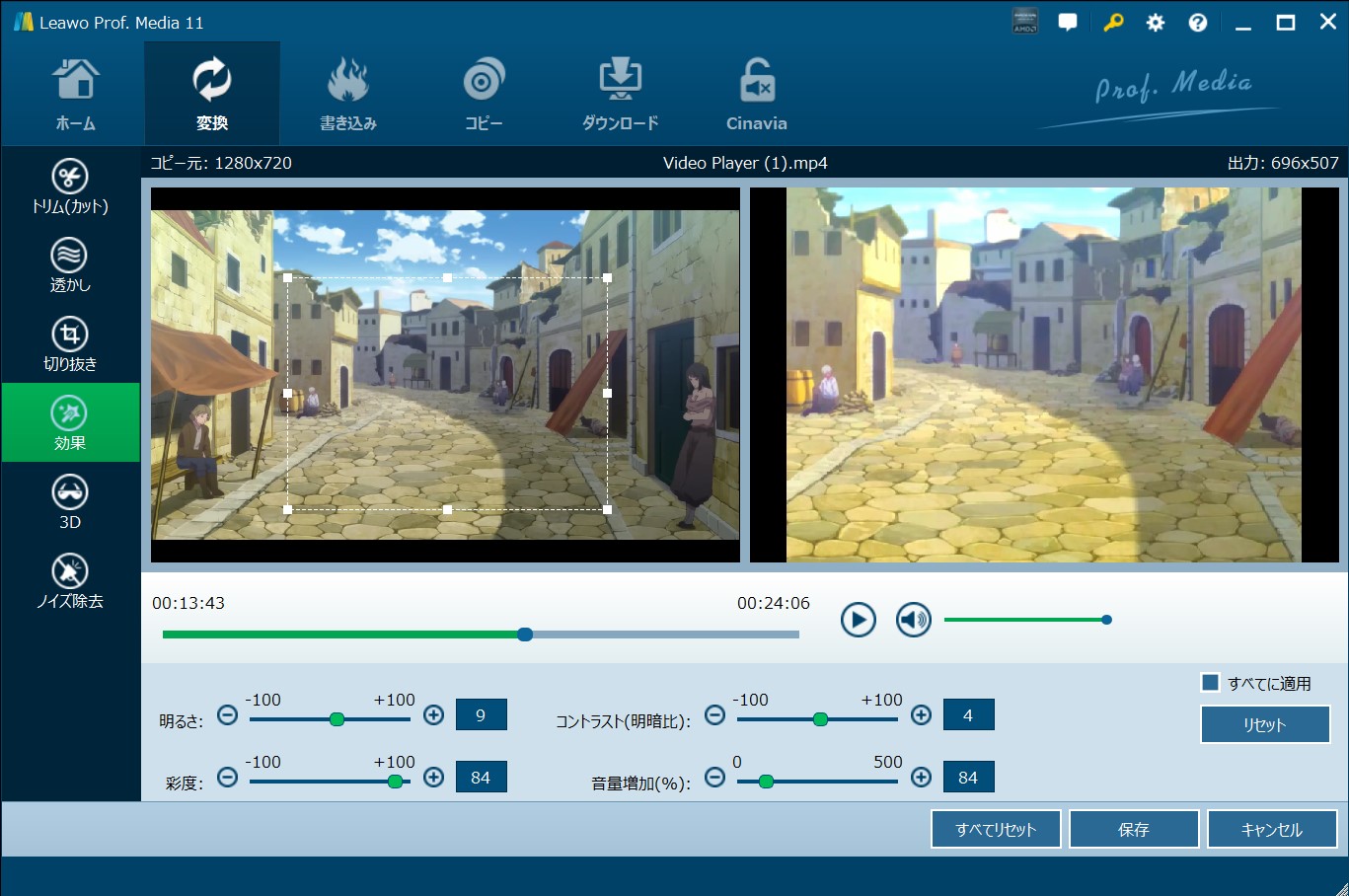




以下は他の解決策と注意点のまとめです。
iPhoneでMP4動画ファイルが再生できない、またはビデオに保存できない原因は、破損しているファイル、コーデックに対応していない場合、DRM制限が施されている場合、MP4サイズが大きすぎる/iPhoneメモリ不足の場合、解像度が高すぎる場合などが挙げられます。これらの問題を解決するための方法として、再生アプリを使用する方法、変換ソフトを使用してコーデックを変換する方法があります。
Rating: 4.68 / 5 (379 Reviews)
関連トピック
2024-01-18
【2024最新】OnlineVideoConverterの使い方・安全性・ポップアップ削除方法をまとめて紹介
2023-06-01
WindowsでもMacでも変換できる!MP4をMOVに変換する方法まとめ
2023-03-22
M4AをWAVに変換するツール(フリーソフト/サイト/アプリ)のおすすめ7選を紹介!【Windows・Mac対応】
2023-03-21
多機能動画変換・編集ソフト「WinX HD Video Converter Deluxe」の使い方を完全解説
2023-02-08
無料でMP4動画を結合・繋げる方法とおすすめフリーソフトTop5
2023-02-03
ALACとは?フリーソフトでFLACをALACに変換する方法
30日間
返金保証
30日間の全額返金保証を提供しております。返金ポリシーにより、全てのお客さまに、安心して最高のサービスと製品を提供させていただきます。
1営業日以内
サポート対応
1営業日以内に安心サポート。お客様サポートや技術サポートでも経験豊富なスタッフが迅速に対応しております。
1,000万以上
のユーザー
全世界で千万以上のお客さまや法人様にご利用いただいています。信頼性が高く、ユーザーが安心して利用できる製品を提供いたします。
100%安全
安心ショップ
オンラインストアのデータ通信はベリサイン社の最新技術によって保護されています。安全なショッピングをお楽しみいただけます。




